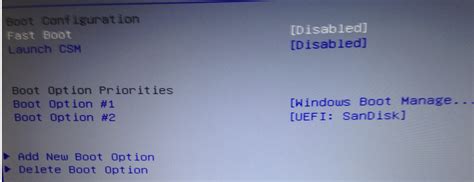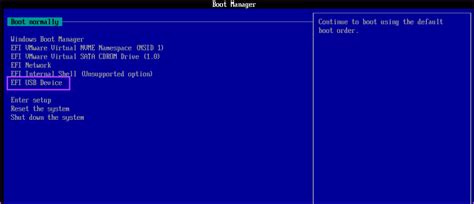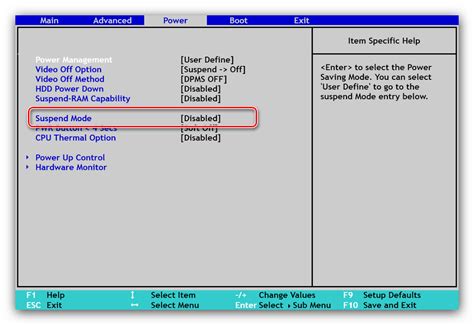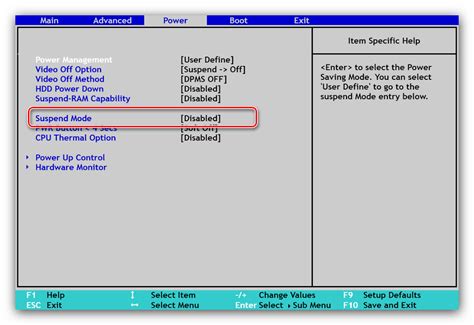CD-ROM, или компакт-диск-дисковод, уже стал редким гостем среди современных ноутбуков. Все больше пользователей отказывается от использования CD-дисков и переходит на цифровые форматы хранения данных. Однако, если у вас все еще есть CD-ROM и вы хотите отключить его, то вам потребуется войти в BIOS.
В этой статье мы предоставим вам подробную инструкцию по отключению CD-ROM в BIOS на ноутбуке. Пожалуйста, следуйте шагам, описанным ниже, чтобы выполнить эту операцию без проблем.
Как отключить CD-ROM в BIOS на ноутбуке
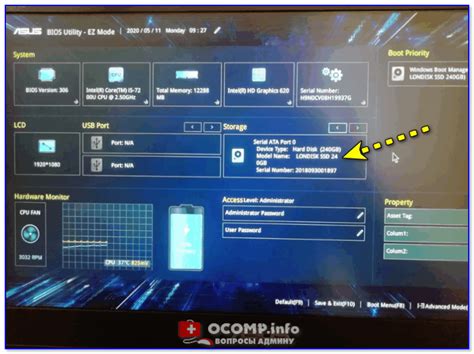
Вот пошаговая инструкция о том, как отключить CD-ROM в BIOS на ноутбуке:
- Перезагрузите ноутбук.
- Во время загрузки появится сообщение, указывающее, какая клавиша нужна для входа в BIOS. Обычно это клавиша Del, F2 или F10. Быстро нажмите эту клавишу, чтобы войти в BIOS.
- Навигируйте по меню BIOS, используя клавиши-стрелки на клавиатуре. Найдите раздел, связанный с устройствами хранения данных или оптическим приводом.
- Выберите опцию, которая отключает CD-ROM. Название этой опции может различаться в зависимости от BIOS. Обычно эта опция называется CD-ROM, Optical Drive или ATAPI CD-ROM.
- Измените значение этой опции на Disabled или None. Иногда может быть доступна также опция Auto, которая автоматически определяет и отключает CD-ROM при загрузке.
- Сохраните изменения, нажав клавишу F10 и подтвердив свое решение.
- При следующей перезагрузке ноутбук больше не будет загружать CD-ROM и у вас будет больше свободного времени при загрузке операционной системы.
Обратите внимание, что точное местоположение опции отключения CD-ROM может зависеть от модели ноутбука и версии BIOS. Если вы сомневаетесь в том, как найти эту опцию, рекомендуется обратиться к руководству пользователя вашего ноутбука или связаться с производителем для получения дополнительной помощи.
Подготовка к отключению CD-ROM в BIOS

Перед тем как приступить к отключению CD-ROM в BIOS, следует выполнить несколько предварительных шагов:
1. Резервное копирование данных: Перед тем как отключить CD-ROM в BIOS на ноутбуке, необходимо запустить устройство и зайти в его BIOS-меню. Для этого следуйте указанным ниже инструкциям: 1. Подключите ноутбук к источнику питания и включите его, нажав на кнопку питания. 2. Как только стартовый экран появится, быстро нажимайте определенную клавишу или комбинацию клавиш, чтобы получить доступ к BIOS. Чаще всего это будет клавиша Del или F2, но может отличаться в зависимости от производителя и модели ноутбука. 3. Продолжайте нажимать выбранную клавишу до тех пор, пока не появится экран BIOS. Он может выглядеть по-разному в зависимости от производителя, но обычно будет содержать список различных настроек и опций. Теперь, когда вы успешно вошли в BIOS на ноутбуке, можете переходить к следующему шагу для отключения CD-ROM. После того, как вы вошли в настройки BIOS, вам нужно найти раздел "Boot" или "Загрузка". Для этого используйте стрелки на клавиатуре, чтобы переместиться по меню настроек. Во многих случаях раздел "Boot" располагается на главной странице BIOS, но в некоторых случаях его можно найти в другом разделе, таком как "Advanced" или "System Configuration". Используйте стрелки, чтобы выделить нужный раздел и нажмите клавишу Enter, чтобы войти в него. В разделе "Boot" вы обнаружите список доступных устройств, которые могут быть использованы для загрузки системы. Вам нужно будет найти устройство CD-ROM и отключить его или изменить его порядок загрузки. Следующий шаг - отключить CD-ROM - зависит от конкретной модели BIOS и производителя вашего ноутбука. Инструкции по этому шагу могут отличаться в зависимости от конкретной модели, поэтому обратитесь к руководству пользователя или к сайту производителя ноутбука для получения более подробной информации. После входа в BIOS навигируйтесь с помощью клавиш-стрелок на клавиатуре и найдите раздел "Boot" (Загрузка) или "Boot order" (Порядок загрузки). Затем прокрутите список загрузочных устройств и найдите опцию, связанную с CD-ROM. Обычно она имеет название "CD-ROM", "Optical Drive" или что-то похожее. Используйте клавиши-стрелки или указательную устройство (трекпад или мышь) для выделения этой опции. Затем измените порядок загрузки, перемещая опцию "CD-ROM" вверх в списке, с помощью клавиш на клавиатуре или соответствующих опций управления на экране. После этого сохраните изменения, нажав на клавишу "F10" или следуя инструкциям на экране, которые помогут вам сохранить изменения и выйти из BIOS. Теперь, при следующей загрузке, ваш компьютер будет игнорировать CD-ROM и загружаться с другого устройства, указанного в порядке загрузки. 1. Включите ноутбук и нажмите нужную клавишу (обычно это Del или F2), чтобы войти в BIOS. 2. Навигацией с помощью клавиш со стрелками выберите вкладку "Boot" или "Загрузка". 3. Перейдите к опции "Boot Sequence" или "Последовательность загрузки" и нажмите Enter. 4. Используя клавиши со стрелками, переместитесь на пункт "CD-ROM" или "Оптический привод" и нажмите Enter. 5. В появившемся меню выберите опцию "Disable" или "Отключить". 6. Нажмите клавишу F10, чтобы сохранить изменения и выйти из BIOS. 7. Подтвердите сохранение изменений, выбрав "Yes" или "Да". Теперь CD-ROM будет полностью отключен в BIOS вашего ноутбука. Внесенные изменения вступят в силу после перезапуска устройства. Убедитесь, что вы сохраните все открытые файлы и приложения перед перезагрузкой. После выполнения предыдущих шагов по отключению CD-ROM в BIOS вашего ноутбука, остается лишь завершить процесс. 1. Нажмите клавишу "Esc" или "F10", чтобы выйти из BIOS и сохранить внесенные изменения. 2. Подтвердите сохранение изменений, выбрав опцию "Save and Exit" (Сохранить и выйти) или подобную. 3. Дождитесь, пока ноутбук перезагрузится. Поздравляю! Вы успешно отключили CD-ROM в BIOS на вашем ноутбуке. Теперь ваш компьютер будет загружаться без участия CD-ROM. Если в будущем вы захотите вернуть CD-ROM, просто повторите процесс с учетом обратных инструкций.Шаг 1: Запуск ноутбука и вход в BIOS
Шаг 2: Поиск раздела "Boot" в BIOS
Шаг 3: Выбор "CD-ROM" в списке загрузочных устройств
Шаг 4: Отключение CD-ROM в BIOS
Завершение процесса отключения CD-ROM в BIOS